图示EXCEL表格vba系列39之Replace用法简介
来源:网络收集 点击: 时间:2024-07-31【导读】:
图示EXCEL表格vba系列39之Replace用法简介,关于Replace用法举例简要说明,若是想了解其他vba系列可以关注。工具/原料moreEXCEL表格2007链接:https://pan.baidu.com/s/1j4qyQwwrXQFlcySNLZQF8Q密码在注意事项里面方法/步骤1/3分步阅读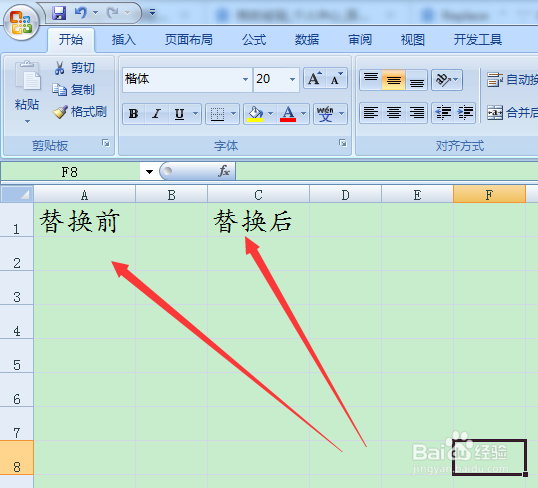 2/3
2/3 3/3
3/3 方法/步骤21/2
方法/步骤21/2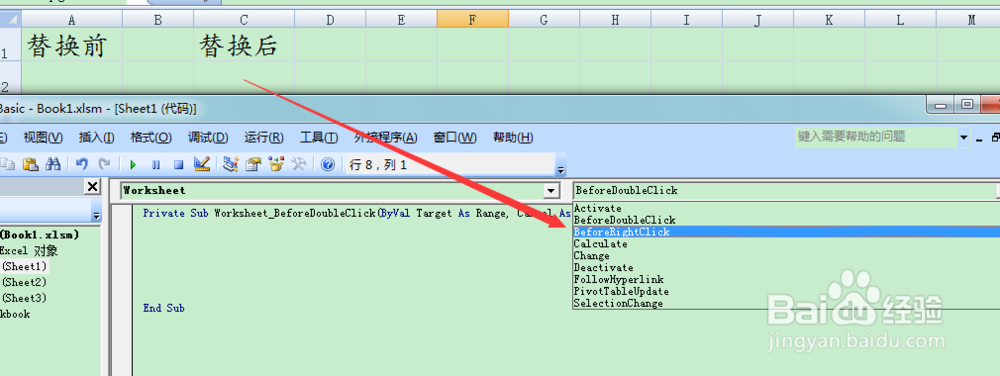 2/2
2/2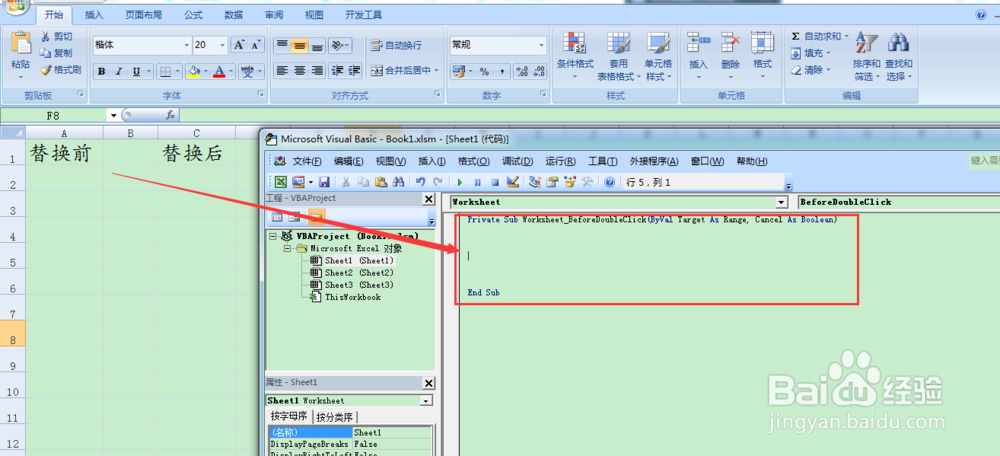 方法/步骤31/4
方法/步骤31/4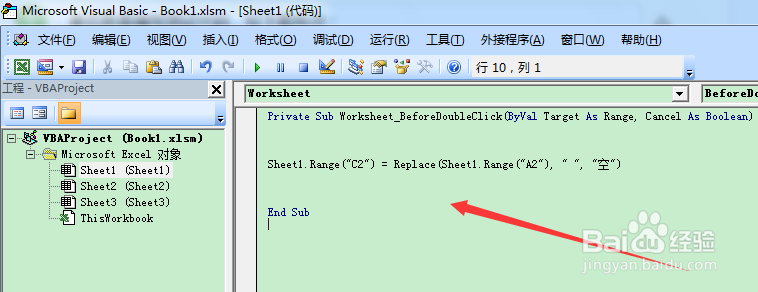 2/4
2/4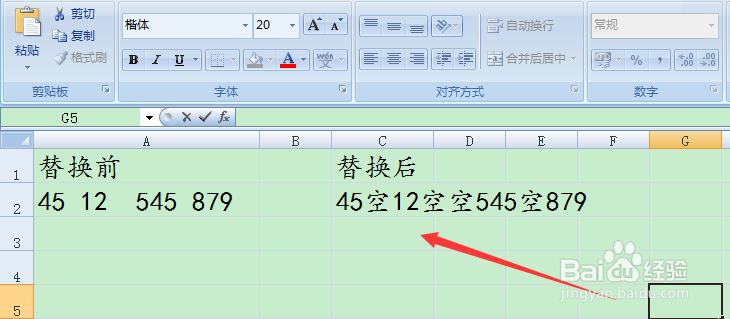 4/4
4/4
首先需要建立一个简单的EXCEL表格,并设立一个简单格式,这样可以举例说明Replace用法,如下图所示:
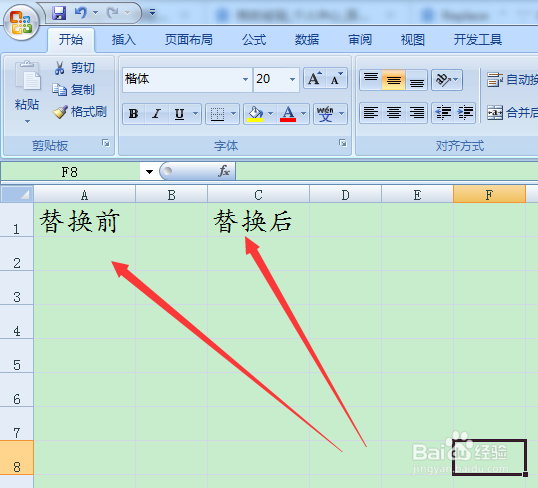 2/3
2/3举例说明需要进入到vba的project项目中,编写代码,至于如何进入到vba的项目模式,可以在sheet1中的点击右键,找到查看代码,如下图所示:
 3/3
3/3点击查看代码后就可以进入到vba的代码模式下,或者可以直接点击Alt + F11直接进入,如下图所示:
 方法/步骤21/2
方法/步骤21/2接下需要调试环境,直接设置为双击鼠标左键后就可以执行代码的环境,需要在代码中的下拉菜单中找到Worksheet_BeforeDoubleClick,如下图所示:
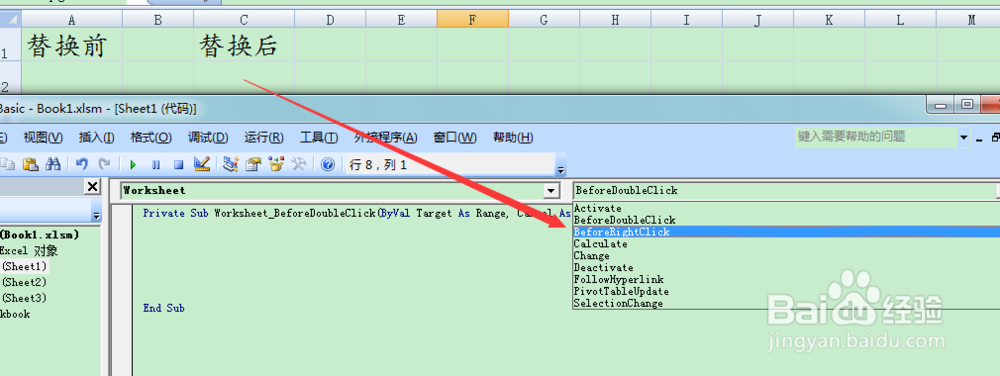 2/2
2/2选取Worksheet_BeforeDoubleClick可以看到模块,在里面编写代码即可,如下图所示:
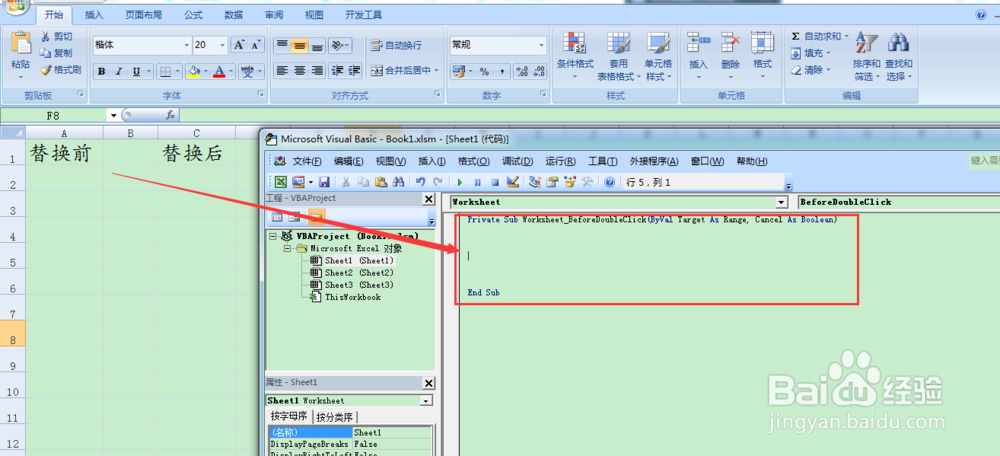 方法/步骤31/4
方法/步骤31/4最后就是编写测试代码,如下图所示:
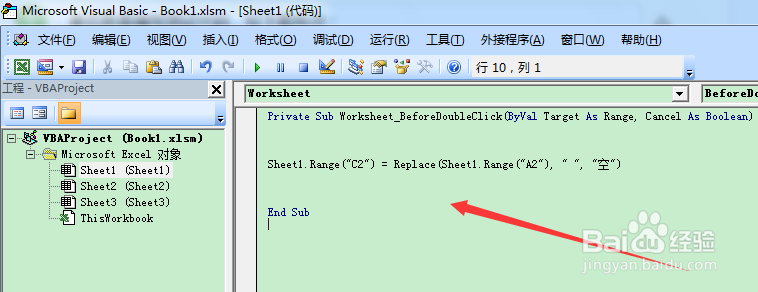 2/4
2/4代码:
Sheet1.Range(C2) = Replace(Sheet1.Range(A2), , 空)
将替换的结果显示在单元格C2中。
3/4填写测试数据后双击鼠标左键,显示代码运行结果,如下图所示:
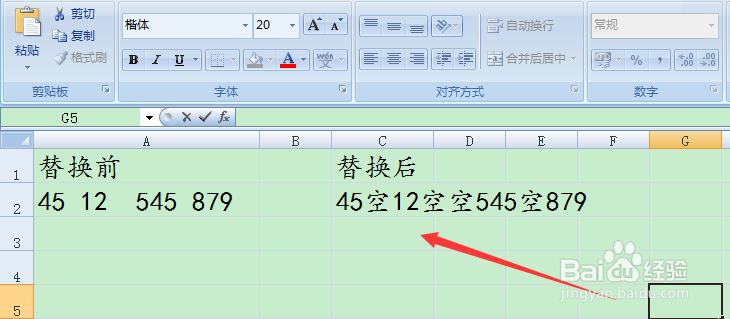 4/4
4/4Replace将空格替换为空后显示。Replace 函数可使用一个字符串替换另一个字符串指定的次数。
注意事项密码:39ye
如果对你有所帮助,记得投个票吧!或点赞!
若是仍有疑问,可以点击“我有疑问”留言,谢谢
EXCEL版权声明:
1、本文系转载,版权归原作者所有,旨在传递信息,不代表看本站的观点和立场。
2、本站仅提供信息发布平台,不承担相关法律责任。
3、若侵犯您的版权或隐私,请联系本站管理员删除。
4、文章链接:http://www.1haoku.cn/art_1043300.html
 订阅
订阅